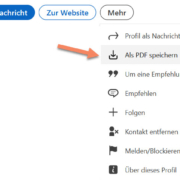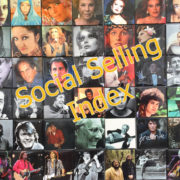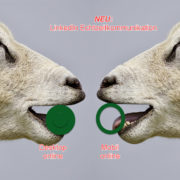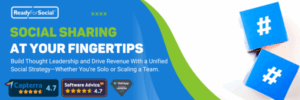LinkedIn Profil PDF Check – mehr zu Gruppenfunktionen
1. LinkedIn Profil als PDF
Wie sieht Ihr LinkedIn Profil als pdf Dokument aus? Wann macht es Sinn ein pdf Dokument von anderen Netzwerkpartnern zu nutzen? Vielleicht wissen Sie gar nicht wie Ihr Profil als pdf Dokument aussieht, wenn jemand dies aus Ihrem Profil heraus per Klick aktiviert?
Wichtiger Unterschied zwischen Netzwerkpartnern und Besuchern von außen – Ihre Kontaktdaten werden nur dann auf dem pdf angezeigt, wenn Sie diese eingepflegt haben und mit der Person, die dies herunterlädt, auch vernetzt sind. Für unvernetzte Besucher werden nur Ihr Name, Titel plus „Infobox“ und Berufserfahrung plus Ausbildung darstellt. Beide kommen leider ohne Portraitbild!
Hinweise:
📌 PDF Bug – Emojis und Sonderzeichen werden oft unschön dargestellt.
📌 Ihr Profil kann von Ihrem Besucher nur in Ihrer „Primärsprache“ als pdf erstellt werden.
📌 DEnglisch wenn Ihr Besucher seine Navigation nicht in Ihrer Primärsprache eingestellt hat. Das pdf hat dann englische Kapitelüberschriften und z.B. deutsche Inhalte. Das z.B. englisch angelegte Zweitprofil wird nicht in der Inhaltsübersetzung in das pdf eingelesen :-0
📌 Links in Ihren Kontaktdaten werden im pdf sauber verlinkt, darauf lege ich auch in meinen Schulungen immer sehr viel Wert 😉.
Tipp:
Bitten Sie einen vernetzten Partner einmal Ihr Profil als pdf zu speichern und lassen Sie sich dieses zusenden.
Anleitung:
1. In das Profil gehen
2. Gehen Sie zu „Mehr“ dann „Als pdf speichern“

Hinweise:
Sie können pro Monat maximal 100 PDF-Downloads von Profilen anderer LinkedIn Mitglieder durchführen. Das Limit gilt nicht für Downloads Ihres eigenen Profils.
Das PDF der ausgewählten Person ist sehr ansprechend und übersichtlich gestaltet. In der linken Spalte stehen alle relevanten Stammdaten. Von der „Headline“ über Ihre Infobox die als Zusammenfassung (alte Darstellung) bis zu Ihrer Berufserfahrung und Ausbildung wird alles sauber dargestellt.

2. Mehr zu Gruppenfunktionen
Wie aktiv sind Sie in LinkedIn Gruppen? Lange nicht vorbeigeschaut?
📌 Beiträge in Gruppen: Sie können innerhalb einer Gruppe nach Fachbeiträgen suchen und diese natürlich auch für Ihre Content-Strategie nutzen. Was Sie alles mit guten Fachbeiträgen machen können, wissen Sie vielleicht schon aus meiner Schulung.
Hier zeige ich Ihnen wie Sie Fachbeiträge in einer Gruppe finden:
- Navigieren Sie zur Gruppen-Startseite.
- Wählen Sie die entsprechende Gruppe aus der Liste unter Ihre Gruppen aus.
- Geben Sie Ihr Keyword in die Suchleiste oben auf der Seite ein und klicken Sie im Dropdown-Menü auf „Nach Beiträgen in dieser Gruppe suchen“.
- Klicken Sie auf das entsprechende Suchergebnis, um zu diesem Gruppenbeitrag zu navigieren.

📌 Gruppenbenachrichtigungen
Um über passende Fachbeiträge aus Gruppen informiert zu werden, müssen Sie die Benachrichtigungen aus Ihren Gruppen justieren. Ggf. sind diese alle an- oder ausgeschaltet und Sie bekommen zu viel oder gar nichts aus Gruppen mit. Sie dies anpassen können, zeige ich hier:
A. Klicken Sie auf das Ich-Symbol auf Ihrer LinkedIn-Startseite und wählen Sie Einstellungen & Datenschutz.
B. Klicken Sie in der linken Leiste auf den Abschnitt Benachrichtigungen .
- Setzen Sie den Schalter neben Gruppenbenachrichtigungen zulassen auf Ein.
- Klicken Sie auf den Pfeil rechts neben den folgenden Kategorien, um Benachrichtigungen ein- oder auszuschalten:
✔️Gruppeneinladungen , ✔️ Gruppen-Updates, ✔️ Empfohlene Gruppen, ✔️ Gruppenadmin-Updates
So erhalten Sie Benachrichtigungen von bestimmten Gruppen:
- Öffnen Sie die Gruppen-Startseite.
- Wählen Sie die entsprechende Gruppe aus.
- Klicken Sie auf das Symbol Benachrichtigungen neben dem Gruppennamen. Wählen Sie eine der folgenden Optionen aus, je nachdem, wie oft Sie Benachrichtigungen von der Gruppe erhalten möchten:
🔔 Alle neuen Beiträge – Sie werden jedes Mal benachrichtigt, wenn ein Gruppenmitglied Beiträge in der Gruppe veröffentlicht.
🔔 Highlights – Sie werden benachrichtigt, wenn Personen, die Sie im Gruppenbeitrag kennen, und wenn Gruppenadministratoren einen Beitrag empfehlen.
🔔 Keine neuen Beiträge – Sie erhalten keine Benachrichtigungen über neue Beiträge oder vom Administrator empfohlene Beiträge und werden nur über die eigenen Aktivitäten in der Gruppe benachrichtigt. Anmerkung: Die Gruppenbenachrichtigungen werden für jede Gruppe, der Sie angehören, standardmäßig auf „Highlights“ gesetzt. Sie müssen die oben genannten Schritte für jede Gruppe einzeln ausführen, um die Benachrichtigungen anzupassen. Klicken Sie auf Speichern.

📌 Gruppeneinladung
Laden Sie Fachkollegen in starke Themenrelevante Gruppen ein. Wenn Sie an einer meiner Schulungen teilgenommen haben, kennen Sie die Wichtigkeit von relevanten Gruppen für Ihre Sales-Strategie. Dabei macht es Sinn das Team ins Boot zu holen um gemeinsam aktiv zu werden. Wie das geht, sehen Sie hier:
- Gehen Sie in die entsprechende Gruppe
- Klicken Sie neben dem Gruppennamen unter der Anzahl der Mitglieder auf die Schaltfläche Mitglieder einladen.
Hinweis: Sie können auch die Filteroptionen oben verwenden, um Ihre Verbindungen nach Standorten, aktuellen Unternehmen, Schulen und Branchen zu filtern.
- Oder geben Sie die Namen Ihrer Verbindung in das Textfeld ein und wählen Sie aus, wen Sie einladen möchten.
- Klicken Sie auf Einladen.

Ich habe diese Gruppenfunktionen speziell für Sie zusammengestellt, damit Sie Ihren Fokus auch in Zukunft auf Gruppen lenken. Für Fragen zu Gruppen, kommentieren Sie gern unter meinem Beitrag.